![[기초강좌 제38강] 유효성 검사_2 썸네일 이미지 [기초강좌 제38강] 유효성 검사_2 썸네일 이미지](/smartediter/upload_img/thum_1537160161.png)
엑셀쿠키는 한 번의 다운로드로 평생 이용하실 수 있습니다. 프로그램과 데이터를 고객의 PC에 저장하여 사용하는 형식이라 안전하게 사용 가능합니다. 이용 기간에 따른 추가 비용이 발생하지 않아 매우 경제적입니다.
중소기업의 개별 특성, 다양한 업무를 상황별로 고려하여 제작된 프로그램을 업데이트합니다. 분야별 5,000여 개의 프로그램 중 내 업무에 맞는 프로그램을 다운받는 맞춤형 서비스입니다.
쿠키 프로그램은 MS Excel의 기본 사용법만 알면 즉시 사용할 수 있는 매운 쉬운 프로그램으로 누구나 손쉽게 배우고 사용할 수 있습니다.
중소기업의 모든 업무자동화!
쿠키의 업무자동화 프로그램은 VBA 코드로 개발된 제품으로
MS Excel 프로그램 기반으로 사용 가능하며,
자체적으로 개발한 기능은 물론,
MS Excel의 강력한 기능을 모두 사용하실 수 있습니다.

엑셀쿠키는 기업의 생산성을 높이는 업무자동화 지원 프로그램입니다.
[ 기초 강좌 ]
제 38 강
유효성 검사
Excel의 생명이라고 할 수 있는 유효성 검사
그 사용법을 알아봅니다.
이럴 때 필요해요
가지고 있는 데이터에 입력한 값이 없을 경우 오류 메시지를 나타내기 위해 사용합니다.
이렇게 사용해요
아래 표를보면 '강이쁨(B7)'이라고 적혀있는 셀에 '홍길동'이란 이름을 입력하면 '오류메시지'가 나오게 만들어 보겠습니다.
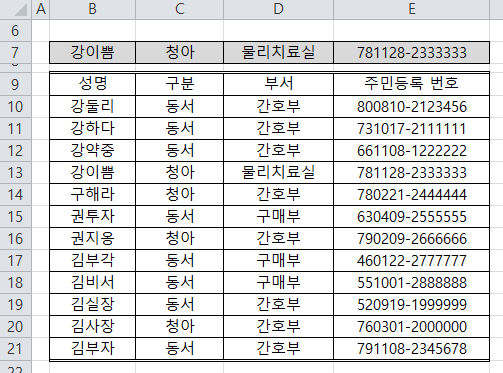
1) 먼저 '오류메시지'를 지정할 셀(여기서는 B7셀)을 선택한 다음, '메뉴표시줄'에서
'데이터-유효성검사'의 '설정'탭을 선택하여 '대화창'에서 '제한대상'입력란에 '사용자 지정'으로 지정해 주고
'수식'의 입력란에는 아래의 수식을 입력한 다음,'오류메세지'탭을 선택합니다.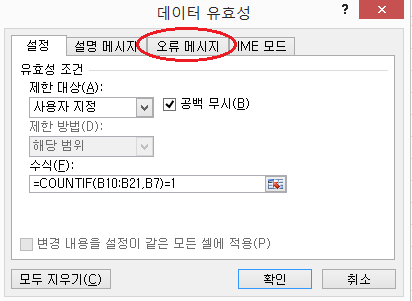
|
=COUNTIF(B10:B20,B7)=1 즉, B10부터 B21의 범위에서 B7셀의 값을 한 개 (=1)로 한정하여 '제한'하는 의미의 수식 |
2) 다음은 아래의 그림과 같은 '오류메시지'의 '대화상자'에서 '스타일'의 목룍 중 '경고'를 선택한 다음...
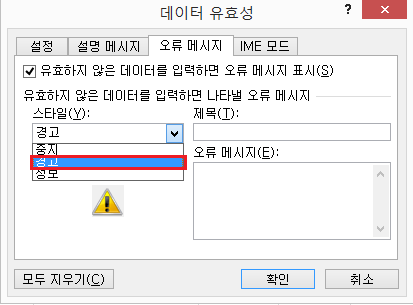
3) 아래의 그림과 같이 '제목' '오류메시지'의 내용을 각각 입력해 주고 '확인'해줍니다.
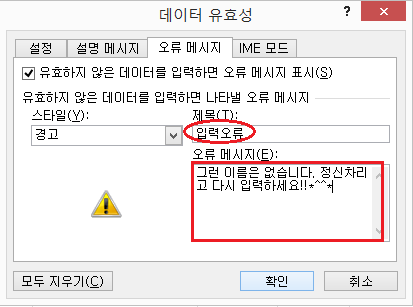
2. 다운로드 받은 콘텐츠는 본인(본인회사)만 사용할 수 있습니다.
3. 다른 사람과 공유하거나 원본 또는 수정 후 무단전제,무단배포,무단판매,무단 공유할 수 없습니다.
4. 웹상에서 배포는 상업,비상업적 목적을 불문하고, 손해배상등 가중처벌됩니다.
![[기초강좌 제38강] 유효성 검사_2 [기초강좌 제38강] 유효성 검사_2](/common/images/cmm/view_middel.jpg)















![[기초강좌 제38강] 유효성 검사_2를 즐겨찾기 한 횟수는 [기초강좌 제38강] 유효성 검사_2를 즐겨찾기 한 횟수는](/common/images/cmm/bag_favor_mini_bubble_left.png)

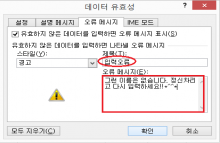
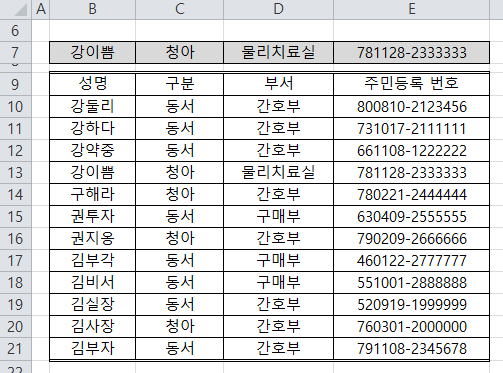
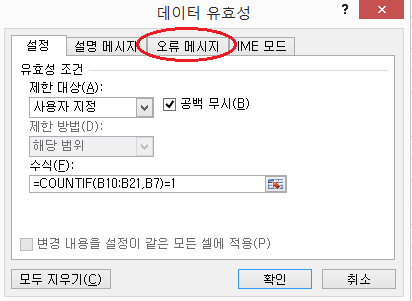
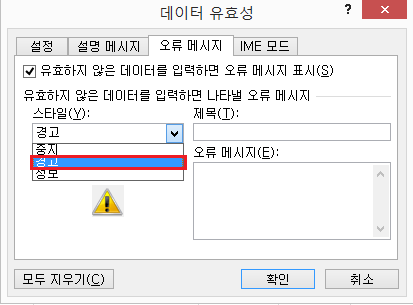




 KaKao ID 친구추가 : @coukey
KaKao ID 친구추가 : @coukey 


